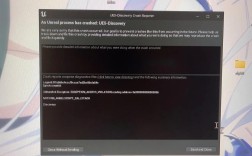Steam报错问题解析及解决方案
Steam作为全球最大的数字游戏分发平台,为全球数亿玩家提供了丰富多样的游戏体验和社交互动,在享受游戏乐趣的过程中,一些用户可能会遇到各种错误提示,如“错误代码101”、“错误代码102”等,这些错误不仅影响了用户的游戏体验,还可能让玩家感到困惑和沮丧,本文将详细解析Steam常见的报错问题,并提供相应的解决方案,帮助玩家顺利跨越这些障碍,重新享受游戏的乐趣。
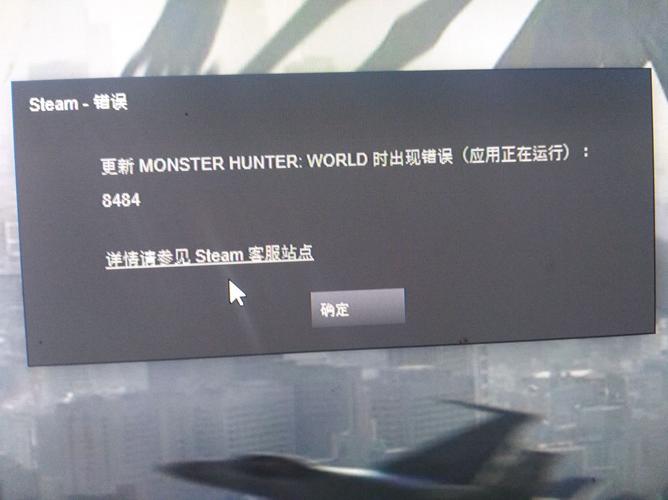
二、常见Steam错误代码及解决方案
1. 错误代码101
问题描述:此错误通常与网络缓存过多或DNS设置不当有关。
解决方案:
注销并重新登录Steam账户。
更改电脑的DNS设置为更稳定和高效的服务器,如Google DNS或Cloudflare DNS。
清除浏览器缓存和cookies。
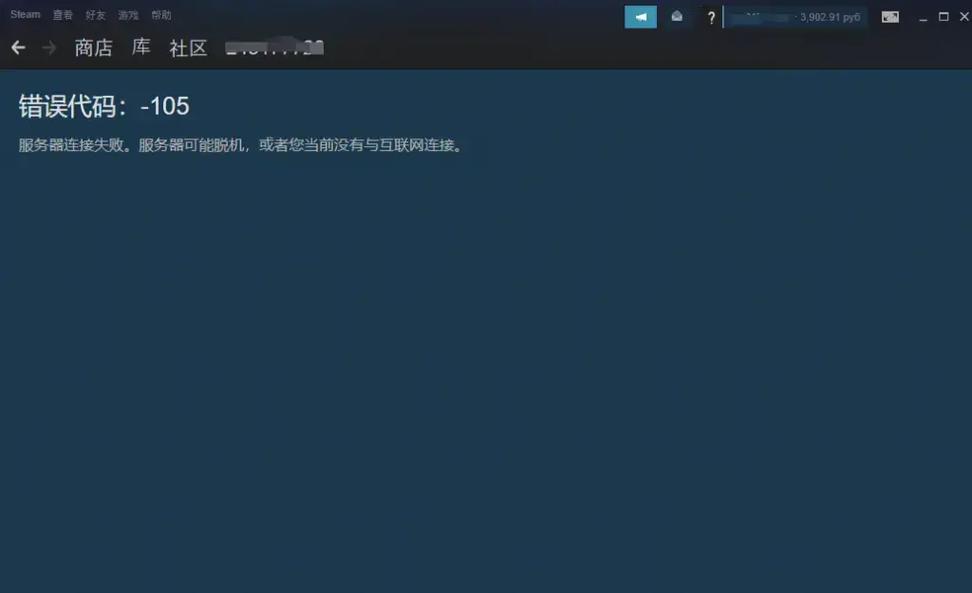
2. 错误代码102
问题描述:此错误多与电信用户相关,可能是由于DNS解析问题导致。
解决方案:
使用命令提示符修改DNS设置,具体操作为:按住WIN+R,输入CMD,点击确定;在弹出来的窗口输入netsh interface ip set dns 本地连接 static 114.114.114.114,然后再输入netsh interface ip add dns 本地连接 233.5.5.5。
尝试重新登录Steam,如果问题依旧,可删除Steam目录下的steam.dll文件,Steam会自动更新修复。
3. 错误代码103

问题描述:此错误同样与网络缓存或DNS设置有关。
解决方案:
参照错误代码101的解决方案,特别是更改DNS设置部分。
4. 错误代码105
问题描述:此错误可能与网页浏览器缓存或cookies有关。
解决方案:
删除Steam网页浏览器缓存和所有浏览器cookies。
修改DNS设置(参照错误代码101的解决方案)。
如果问题依旧,尝试修复LSP设置。
5. 错误代码118
问题描述:此错误通常意味着Steam客户端在连接服务器时遇到了网络障碍。
解决方案:
使用加速器提升网络稳定性(如迅游加速器)。
修改DNS设置(参照错误代码101的解决方案)。
确保本地防火墙设置没有阻止Steam的网络访问权限。
如果问题依旧,尝试重启路由器或调整网络设备设置。
6. 错误代码137
问题描述:此错误可能由多种原因引起,包括断电导致的数据不稳定、外挂导致的人为损坏等。
解决方案:
修改DNS设置(参照错误代码101的解决方案)。
检查并优化本地网络设置。
如果怀疑是外挂导致的,建议恢复Steam到默认设置并重新安装。
三、其他通用解决方案
除了针对特定错误代码的解决方案外,还有一些通用的方法可以解决Steam报错问题:
移除其他上网设备:当遇到报错或错误代码时,考虑是否是因为网络带宽被其他设备占用过多,可以尝试暂时移除或关闭这些设备,让Steam独占网络带宽。
优化网络环境:使用加速器工具(如奇游加速)来优化网络连接,减少延迟和丢包现象。
检查Steam文件完整性:在Steam设置中选择“库”标签页,点击“验证游戏文件的完整性”,确保所有游戏文件都是完整且未损坏的。
关闭杀毒软件或防火墙:有时杀毒软件或防火墙可能会误拦截Steam的相关进程,导致报错,可以尝试暂时关闭这些安全软件,然后重新打开Steam。
四、注意事项
在进行任何修改或删除操作之前,请确保备份重要数据以防丢失。
如果不确定如何操作,请寻求专业人士的帮助或查阅官方文档。
Steam平台会不断更新和维护,因此建议保持Steam客户端为最新版本以获取最佳体验和最少的错误。
Steam报错问题虽然种类繁多且看似复杂,但大多数都可以通过简单的网络设置调整或使用加速器工具来解决,通过本文提供的详细解决方案和通用方法,玩家可以更好地应对Steam报错问题,享受更加流畅和愉快的游戏体验,希望本文能对遇到Steam报错问题的玩家们有所帮助!